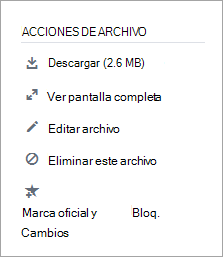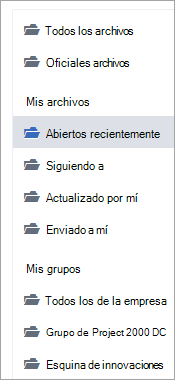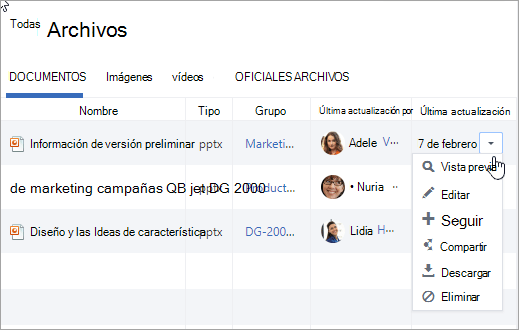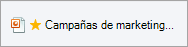Editar documentos Office 365 en Viva Engage
Se aplica a
Cualquier miembro de una comunidad de Viva Engage puede editar los archivos que los usuarios publican allí. Viva Engage guarda un historial de versiones para cada archivo.
Notas:
-
Viva Engage almacena todos los archivos de comunidades conectadas en SharePoint. Se puede acceder a todos los archivos desde Viva Engage. Cuando Viva Engage se conecta a Microsoft 365, cada comunidad se vincula a un grupo de Microsoft 365. Para comprobar si su organización tiene esta característica, consulte ¿Dónde se almacenan mis archivos Viva Engage?
-
Las instalaciones de Viva Engage heredadas usan un esquema de almacenamiento en la nube diferente. La mayoría se han sometido a una conversión a Microsoft 365 con almacenamiento de SharePoint. Durante esa conversión, todos los archivos existentes de Viva Engage comunidades conectadas se hacen de solo lectura. En estos casos, tendrá que descargar y volver a cargar el archivo y, a continuación, editar la versión recién cargada si es necesario. Para obtener más información, vea las siguientes secciones:
Los métodos para editar archivos, ver el historial de versiones y abrir revisiones anteriores dependen del tipo de archivo y de dónde se almacena el archivo.
-
Para los archivos de Word, PowerPoint o Excel almacenados en Viva Engage: para realizar un seguimiento de las revisiones, en la página Viva Engage del archivo, abra el archivo en Office 365.
Trabajar en Microsoft 365 para la Web es similar aMicrosoft 365 en el escritorio. Para obtener sugerencias y ayuda para trabajar en aplicaciones de Microsoft 365 para la Web, vea Tareas básicas en Word para la Web, Tareas básicas en Excel Online y Tareas básicas en PowerPoint para la Web.
-
Para ver un historial de versiones, comprueba la página de Viva Engage de cada archivo.
-
Para archivos de Word, PowerPoint o Excel almacenados en SharePoint: para realizar un seguimiento de las revisiones, puede realizar cambios con Microsoft 365 para la Web o directamente en Word, PowerPoint o Excel. El historial de versiones se ve en la biblioteca de documentos de SharePoint Online del grupo.
-
Para otros tipos de archivos: descargue el archivo, realice cambios y cargue el archivo actualizado. Viva Engage realiza un seguimiento de las revisiones de los archivos en el almacenamiento en la nube y en SharePoint para los archivos almacenados en SharePoint.
Vista previa o edición de un archivo desde una conversación
-
Seleccione el archivo. Viva Engage abre la página del archivo y muestra una vista previa si está disponible.
Sugerencia: Para otras opciones de archivo, seleccione Más en el cuadro de datos adjuntos de la conversación.
-
En la lista Acciones de archivo , seleccione Editar archivo. Se abrirá una nueva pestaña para el archivo.
-
Haga los cambios que desee. Para detener la edición, cierre la pestaña en el explorador. Los cambios se guardarán automáticamente en el archivo adjunto.
-
Si el archivo está almacenado en SharePoint, verá una opción para editar el archivo en Word, Excel o PowerPoint en la parte superior.
Si no hay ninguna vista previa o no hay ningún vínculo Editar archivo , siga estos pasos:
-
Seleccione Haga clic para descargar (o Descargar) y guarde el archivo en el equipo.
-
Edite el archivo (no es necesario para las cargas).
-
Suba a Viva Engage buscando la versión original; después, seleccione Acciones de archivo > Cargar una nueva versión. La carga restablece el archivo al estado de lectura y escritura.
Vista previa o edición de un archivo de un grupo
-
En un grupo, seleccione Archivos y, a continuación, haga clic en el nombre de archivo. El archivo aparece en la conversación donde se publica.
-
Para obtener una vista previa del archivo, seleccione Haga clic aquí para ver el documento. Si se puede obtener una vista previa del archivo, se abrirá la vista previa.
-
Para editar el archivo, seleccione Acciones de archivo > Editar archivo.
-
Haga los cambios que desee. Para detener la edición, cierre la pestaña en el explorador. Los cambios se guardarán automáticamente en el archivo adjunto.
-
Si el archivo está almacenado en SharePoint, puede editarlo en Word, Excel o PowerPoint en la parte superior.
Si no puede seleccionar Editar archivo en la lista Acciones de archivo :
-
En la lista Acciones de archivo , haga clic en Descargar y guarde el archivo en el equipo.
-
Edite el archivo si es necesario y cárguelo en Viva Engage buscando la versión original. Después, seleccione Acciones de archivo > Cargar una nueva versión. La carga restablece el archivo al estado de lectura y escritura.
Vista previa o edición de un archivo desde la lista Archivos de Viva Engage
-
Para buscar un archivo cuando no estés seguro de en qué comunidad se encuentra, selecciona el icono de configuración
En esta vista, las acciones de archivo aparecen en el menú desplegable de la columna Última actualización el .
-
Para obtener una vista previa de un archivo, seleccione Vista previa.
Si vista previa no está en la lista, no está disponible para este tipo de archivo.
-
Para editar un archivo, seleccione Editar.
-
Edite el archivo. Para detener la edición, cierre la pestaña en el explorador. Los cambios se guardarán automáticamente en el archivo adjunto.
-
Si el archivo está almacenado en SharePoint, puede editarlo en Word, Excel o PowerPoint en la parte superior.
Si no puede editar, tendrá que descargar y editar el archivo y, a continuación, volver a cargarlo.
-
Seleccione Descargar para guardar el archivo en el equipo.
-
Edite el archivo y cárguelo en Viva Engage buscando la versión original; después, seleccione Acciones de archivo > Cargar una nueva versión.
Trabajar con archivos de SharePoint
Para realizar tareas en archivos de SharePoint, seleccione el vínculo Biblioteca de documentos de SharePoint en la página de grupo y vaya a la carpeta Aplicaciones.
Para obtener información sobre cómo trabajar con archivos de SharePoint, vea los siguientes artículos:
Preguntas frecuentes
P: ¿Cómo puedo asegurarme de que se guardan mis cambios en un archivo Office 365?
R: Los cambios se guardan a medida que los realiza en Office 365. Para comprobar que los cambios están en el archivo, actualice el explorador y busque en la vista previa del archivo.
P: ¿Por qué algunos archivos Office 365 son de solo lectura?
R: Si falta el vínculo Editar para archivos de Word, PowerPoint o Excel, simplemente significa que la instalación de Viva Engage de su organización ha pasado a Office 365 y los archivos de Viva Engage ahora se almacenan en SharePoint. Tendrá que descargar y volver a cargar el documento. Al hacerlo, se restablece el archivo para que se pueda leer y escribir.
P: Cuando trabajo con un tipo de archivo que no puedo editar en Viva Engage, ¿puedo reemplazar la versión anterior por la que he actualizado?
R: Para tipos de archivo que no sean Word, PowerPoint y Excel, sí. Busque la versión original del archivo en Viva Engage y seleccione Cargar una nueva versión en la lista Acciones de archivo. Cargar una nueva versión no está disponible para documentos de Word, Excel o PowerPoint: el seguimiento de versiones para estos tipos de archivos solo es posible si los cambios se realizan mediante Office 365.
P: ¿Cómo puedo asegurarme de que nadie cambie mi archivo?
-
R: Si el archivo está almacenado en Viva Engage, pida a un administrador de grupo que haga clic en su nombre y, a continuación, en la lista Acciones de archivo de la izquierda, seleccione Marcar como oficial y Bloquear cambios.
El archivo aparece con una estrella amarilla.
-
Si el archivo está en SharePoint, puede des protegerlo para asegurarse de que nadie más puede abrirlo, o bien puede cambiar los permisos de SharePoint en el archivo.
-
Para buscar el archivo en SharePoint, haga clic en el vínculo Biblioteca de documentos de SharePoint de la página de grupo conectada y vaya a la carpeta Aplicaciones.
-
Siga las instrucciones de SharePoint en Des proteger, proteger o descartar cambios en archivos de una biblioteca o Editar y administrar permisos para una lista o biblioteca de SharePoint.
-